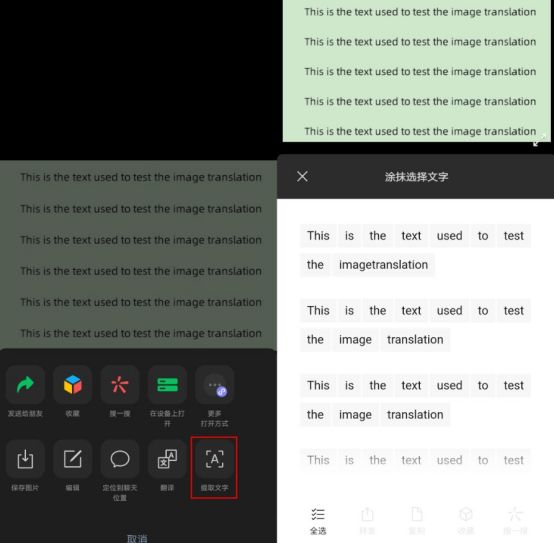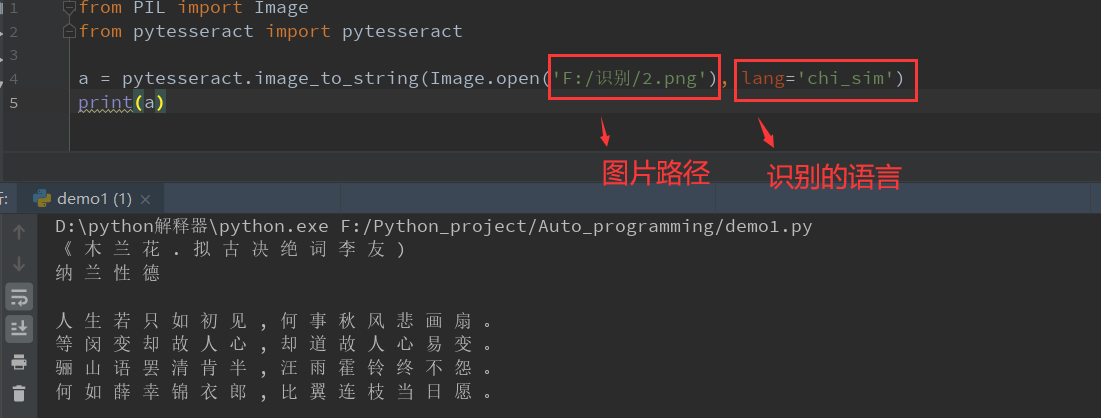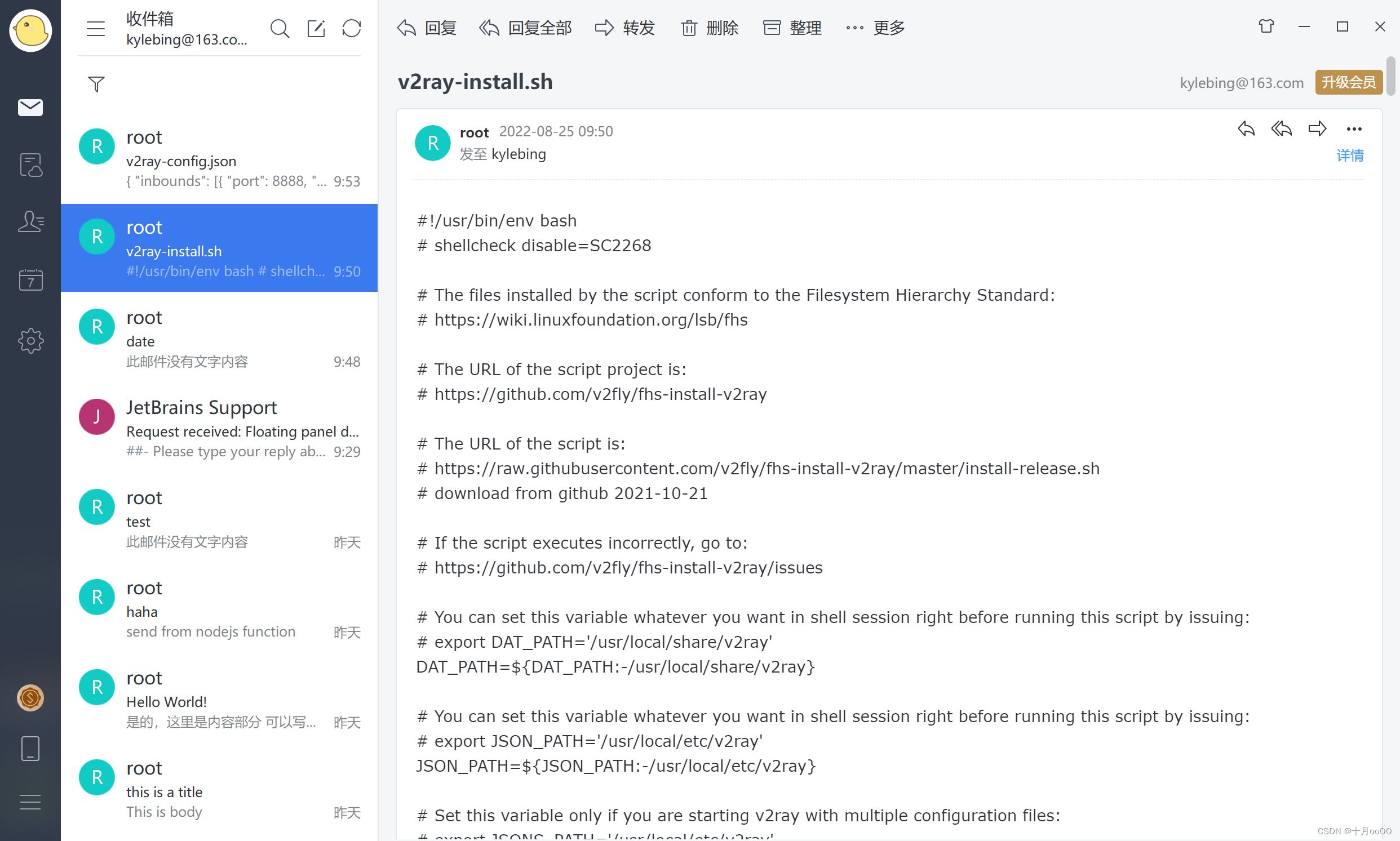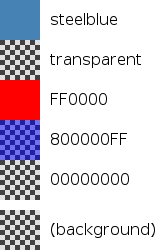我们在平时的工作和学习生活中,一旦碰到一些需要拷贝下来的图片上的文字,通常我们的做法就是手动抄录文字,或者对照图片在电脑上敲打这些文字。
其实,现在已经有很多图片文字识别软件,我们可以直接利用工具来帮助我们快速提取图片上的文字。
方法一:用office自带的OneNote工具
想要把图片转换成文字,首先需要准备一张含有文字的图片,接下来以下面这张图片为例。
步骤一:打开office自带的OneNote工具。具体如下图所示:

步骤二:打开工具后,新建一个分区。

步骤三:然后再插入你要转换为文字的图片,图片插入完成后,接下来就处理图片了,右键单击图片,选中复制图片中的文本。
步骤四:再点击空白处,右键单击,保留原格式粘贴即可,处理后的结果如下图所示:
方法二:用OCR文字识别软件(PC端)
在电脑中比较好的能将图片中的文字识别出来的工具就属OCR文字识别软件了
工具:迅捷OCR文字识别软件
特点:识别的效果,相比一般的识别工具要好,准确率较高,识别的比较快
步骤一:下载安装软件,打开软件后找到“OCR文字识别”

步骤二:点击“单张快速识别”功能,将需要转换成文字的图片添加到工具中
步骤三:选择需要导出的文字格式,点击“开始识别”即可得到需要的文字了
方法三:用图片文字识别软件(手机端)
工具:迅捷文字识别。
特点:可把图片转换成可编辑的文字,可用于录入纸质版文档、识别手机截图上的文字等。
步骤一:下载软件,打开手机应用市场,将软件安装到手机桌面上。

步骤二:接着在手机上打开软件,点击图片识别这个按钮,接着再选择你想要识别的图片进行识别处理。

步骤三:待图片上的文字识别完成之后,可点击右下角的校对按钮,查看一下识别出来的结果。

当你遇到了需要把图片转换成文字的话,就可以选择用图片转文字的工具来帮你快速搞定图片上的文字。